Presque tous les internautes ont, à un moment donné, créé un compte Gmail. Beaucoup utilisent également Gmail comme principal fournisseur de messagerie. Si vous avez votre compte Gmail depuis plusieurs années, vous avez probablement beaucoup d’anciens e-mails que vous ne lirez jamais.
Vous pouvez supprimez tous les e-mails de votre boîte de réception Gmail, mais vous pouvez également y avoir des e-mails importants. Si vous souhaitez supprimer des e-mails sans perdre les plus importants, vous pouvez utiliser les filtres Gmail.
Table des matières
Vous pouvez filtrer vos e-mails en saisissant des requêtes de filtrage dans la barre de recherche. Vous pouvez même effectuer des recherches avancées ou créer vos propres filtres. Voyons comment.
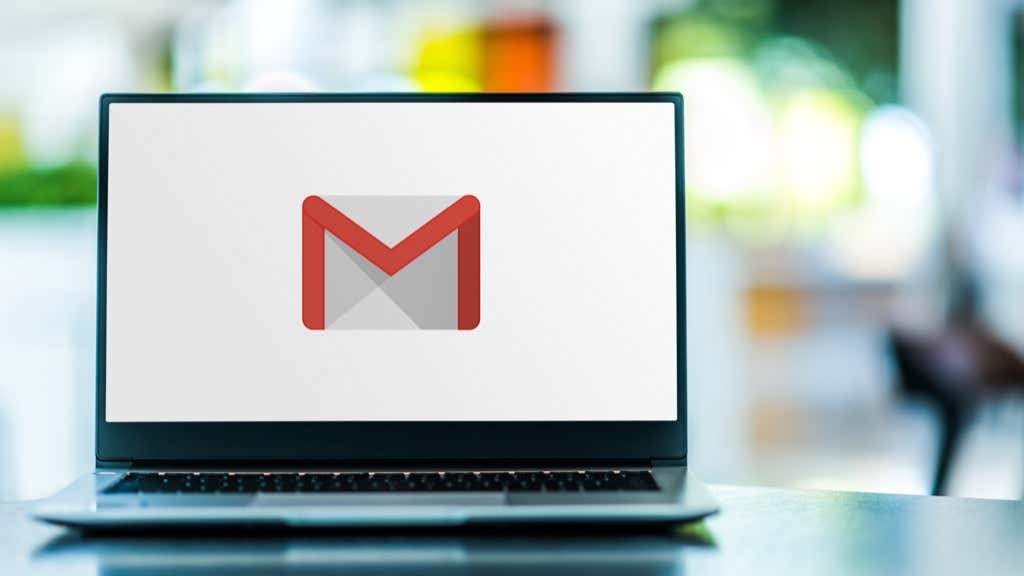
Comment supprimer les anciens e-mails avant une date spécifique
Si vous souhaitez supprimer tous les anciens e-mails avant une date spécifique, vous pouvez utiliser les paramètres”avant”ou”plus ancien que”dans votre Gmail.
Les deux filtres font un travail similaire, mais le paramètre”avant”est plus spécifique en ce sens qu’il vous permet d’envoyer des e-mails à la corbeille que vous avez reçus avant une date spécifique. Pour ce faire, vous pouvez utiliser le format suivant :
avant : AAAA/MM/JJ
Dites que vous souhaitez supprimer tous les e-mails reçus avant le 25 décembre , 2021. Vous devrez exécuter la requête de recherche suivante :
before:2021/12/25
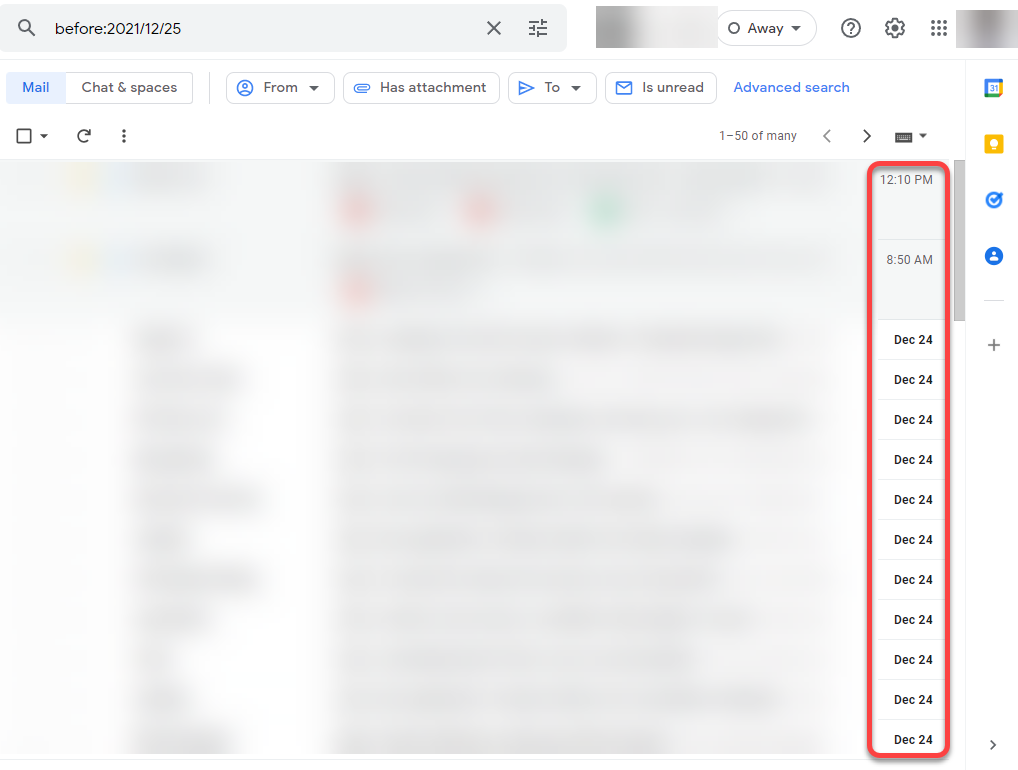
Vous pouvez également utiliser le paramètre « plus ancien que ». Encore une fois, supposons que vous souhaitiez supprimer tous les e-mails reçus avant le 25 décembre 2021 le 26 décembre 2021. Vous pouvez utiliser la requête de recherche suivante :
ancien_que : 1j
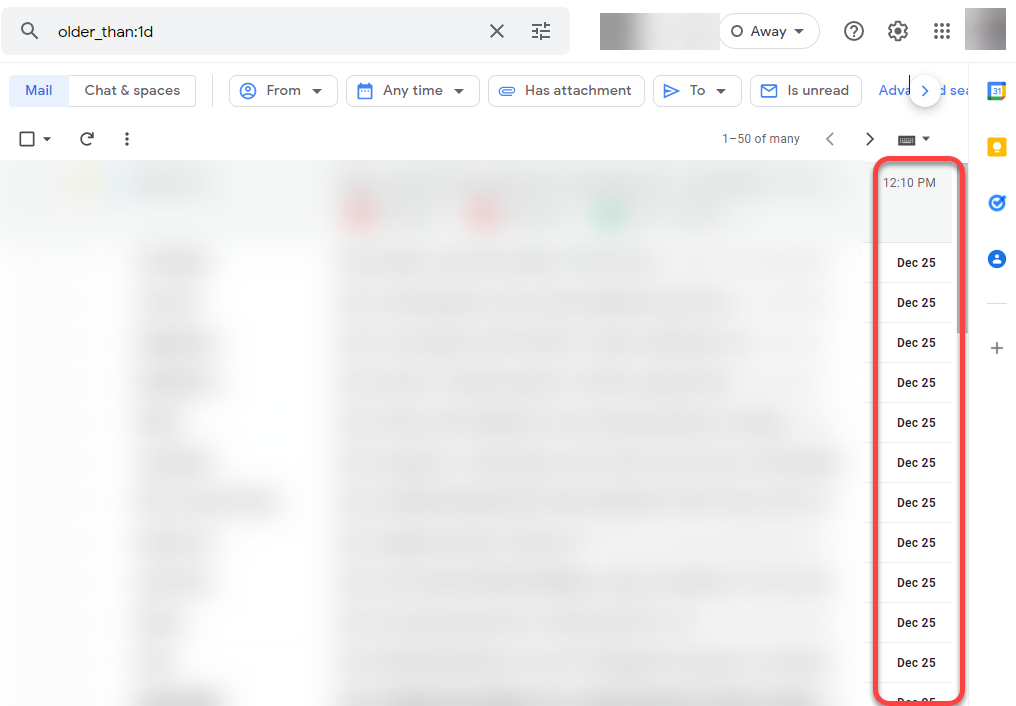
Vous pouvez utiliser d pendant des jours et y pendant des années. Cependant, vous ne pouvez pas utiliser de valeurs décimales ici et rechercher 1,5 ans. Vous devrez plutôt entrer 182 jours.
Notez que les résultats pour les paramètres”avant”et”plus ancien que”peuvent être différents. Le paramètre”avant”extrait également les e-mails envoyés. Cependant, le paramètre « ancien_que » analyse uniquement les e-mails reçus.
Une fois que vous avez utilisé l’une de ces requêtes de recherche, vous verrez tous les e-mails reçus avant la date spécifiée.
Pour les supprimer, sélectionnez la flèche à côté de la case à cocher en haut à gauche. Dans le menu déroulant, sélectionnez l’option Tous. Vous verrez également une notification indiquant Sélectionnez toutes les conversations correspondant à cette recherche en haut. Sélectionnez-le, puis sélectionnez l’icône de la corbeille en haut pour déplacer les e-mails vers votre corbeille numérique.
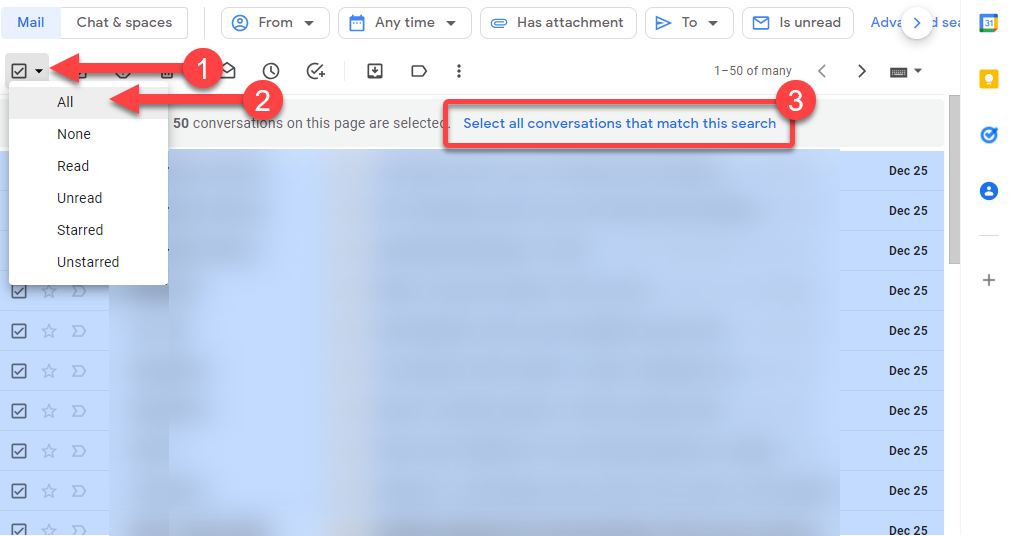
Vous pouvez également utiliser les mêmes critères de recherche pour rechercher des e-mails sur l’application Gmail pour les appareils mobiles Android et Apple. Lorsque vous utilisez un Android ou un iPhone, la seule différence est que vous devrez sélectionner les e-mails individuellement car il n’y a pas d’option pour sélectionner tous les messages en un seul clic.
Comment supprimer les anciens e-mails avec des étiquettes
Les libellés sont l’outil idéal pour organiser les e-mails pour les utilisateurs de Gmail. La plupart des gens reçoivent un camion de courriels qu’ils n’ouvrent jamais. Au lieu de parcourir les indésirables, il est utile de créer des étiquettes afin que les e-mails importants atterrissent dans cette étiquette spécifique. De cette façon, vous pouvez supprimer en bloc tous les e-mails non lus non pertinents.
Bien que vous puissiez supprimer tous les e-mails d’une étiquette à la fois, vous ne voudrez peut-être pas supprimer tous les e-mails de vos étiquettes importantes. Vous devrez donc toujours utiliser un paramètre de recherche pour supprimer les e-mails antérieurs à une date spécifique dans vos étiquettes importantes.
Supposons que vous souhaitiez supprimer les e-mails datant de plus de six mois dans une étiquette appelée”e-mails clients”. Voici le paramètre que vous pouvez utiliser :
older_than :182d label:client-emails
Gmail crée également quelques étiquettes par défaut. Par exemple, il regroupe les e-mails en catégories telles que Social, Mises à jour, Promotions, etc. Vous pouvez remplacer le nom de l’étiquette dans le paramètre de recherche pour supprimer les anciens e-mails de ces catégories.
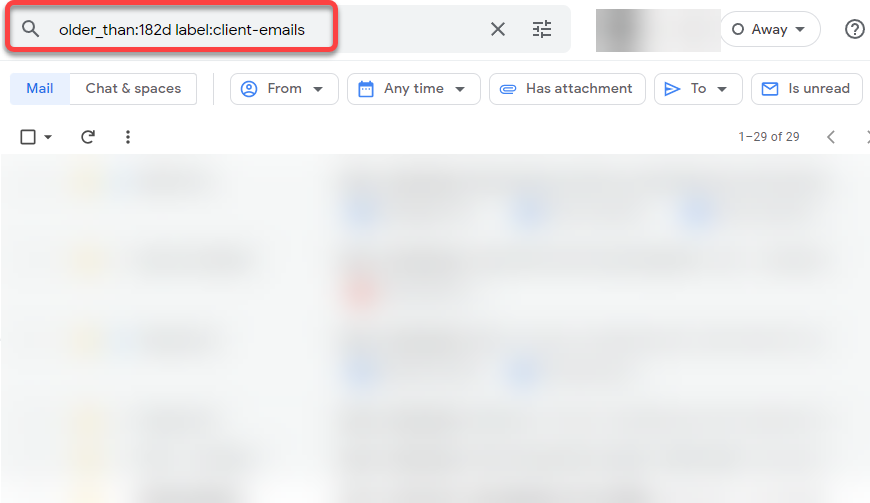
Ensuite, sélectionnez tous les e-mails en sélectionnant les flèches à côté de la case à cocher vide en haut à droite et puis en sélectionnant Tous. Vous verrez également une notification indiquant Sélectionnez toutes les conversations correspondant à cette recherche en haut. Sélectionnez-le, puis appuyez sur le bouton Supprimer pour supprimer tous les e-mails.
Comment créer un nouveau filtre pour supprimer les anciens e-mails
Alors que Gmail crée automatiquement des étiquettes telles que Promotions pour filtrer les e-mails promotionnels et d’autres spams, vous devrez peut-être encore créer un filtre pour supprimer des e-mails spécifiques.
Par exemple, disons que vous vous êtes abonné à plusieurs newsletters pour un projet de recherche. Vous êtes maintenant passé à un autre projet, vous vous êtes désabonné des newsletters il y a un an lorsque le projet s’est terminé, et vous souhaitez maintenant nettoyer les anciens messages.
Vous pouvez le faire en créant un filtre qui filtre les e-mails reçus il y a un an et contenant le mot newsletter.
Sélectionnez l’icône avec les trois lignes dans le coin droit de la barre de recherche pour créez votre filtre. 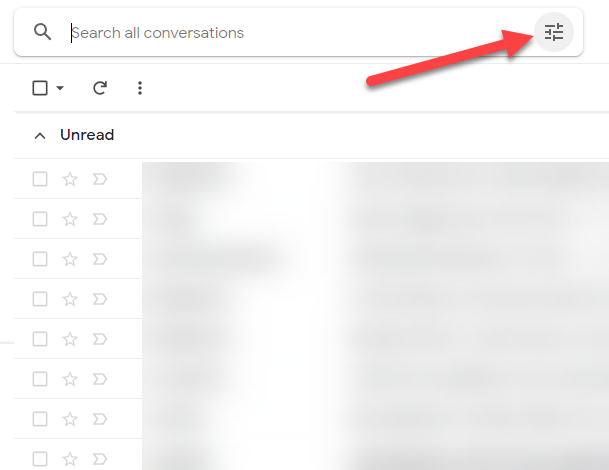 Vous verrez une liste d’options pour filtrer vos e-mails. Cette étape nécessite une certaine logique, en fonction de ce que vous essayez d’accomplir. Dans l’exemple que nous avons utilisé, rechercher tous les e-mails avec le mot”newsletter”pourrait faire l’affaire.
Vous verrez une liste d’options pour filtrer vos e-mails. Cette étape nécessite une certaine logique, en fonction de ce que vous essayez d’accomplir. Dans l’exemple que nous avons utilisé, rechercher tous les e-mails avec le mot”newsletter”pourrait faire l’affaire.
Cependant, vous souhaitez également filtrer par date afin que la requête de recherche renvoie les e-mails reçus il y a un an ou plus tard. Malheureusement, il n’y a pas d’option pour créer un filtre qui vous donnera tous les e-mails reçus il y a un an ou avant. La seule option que vous avez est de sélectionner une période en insérant des valeurs dans les champs Date dans et Date.
La bonne chose est qu’il existe une solution de contournement. Vous pouvez utiliser le paramètre”avant”dans”A les mots”, comme ceci :
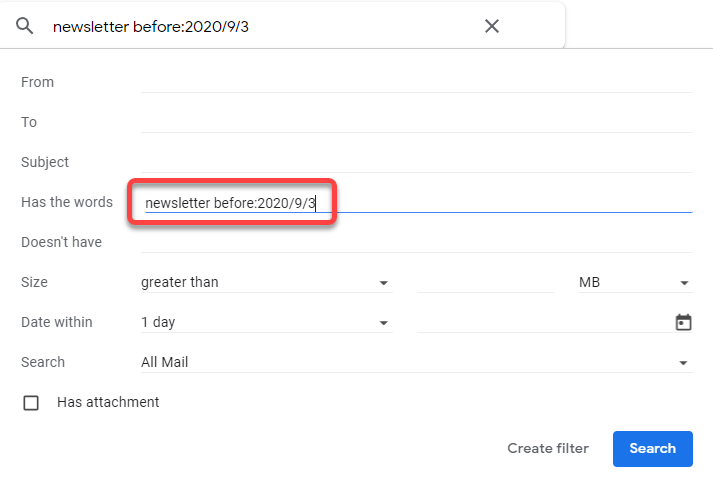
Comme vous pouvez le voir, il y a beaucoup de choses que vous pouvez filtrer en incluant l’expéditeur, la ligne d’objet et la date de l’e-mail. Une fois que vous avez inséré les valeurs, sélectionnez le bouton Rechercher ou Créer un filtre si vous souhaitez également l’utiliser ultérieurement.
Une fois que vous avez les résultats de la recherche, sélectionnez la petite flèche à côté de la case à cocher en haut à gauche et sélectionnez Tous. Cependant, assurez-vous de vérifier qu’aucun e-mail important ne s’est glissé dans les résultats de recherche. Ensuite, appuyez sur le bouton Supprimer, et vous avez terminé. 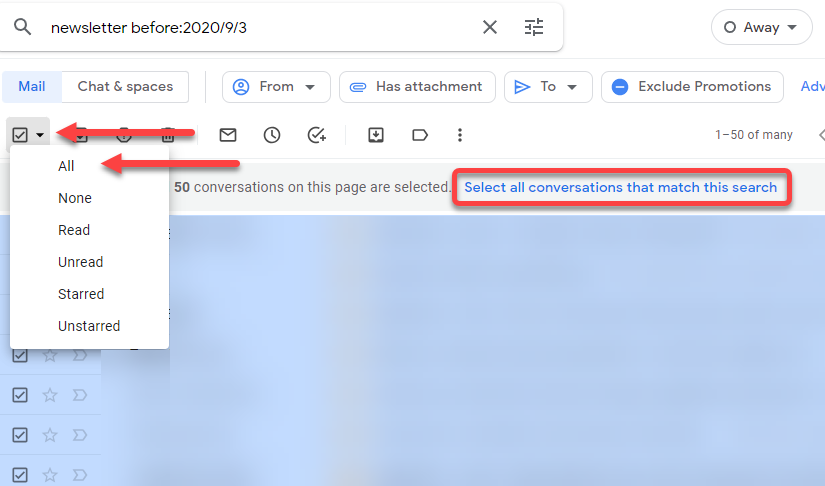
Touche finale : vider la corbeille
Même après avoir supprimé les anciens e-mails, ils resteront dans votre corbeille, prenant de la place. Vous bénéficiez de 15 Go d’espace de stockage gratuit sur Google Drive, et si vous utilisez Google Photos, c’est ce qui occupera probablement une grande partie de cet espace.
Un seul e-mail ne prend pas beaucoup de place. Cependant, les pièces jointes prennent plus de place. Et lorsque vous avez des milliers de pièces jointes dans votre Gmail, elles peuvent occuper une partie importante de votre espace de stockage.
Voici la bonne nouvelle : Gmail supprime automatiquement tout ce qui se trouve dans la corbeille au bout de 30 jours. Toutefois, si vous avez besoin de libérer de l’espace de toute urgence, accédez à la corbeille et sélectionnez l’option Vider la corbeille maintenant en haut pour supprimer définitivement tous les e-mails de la corbeille.
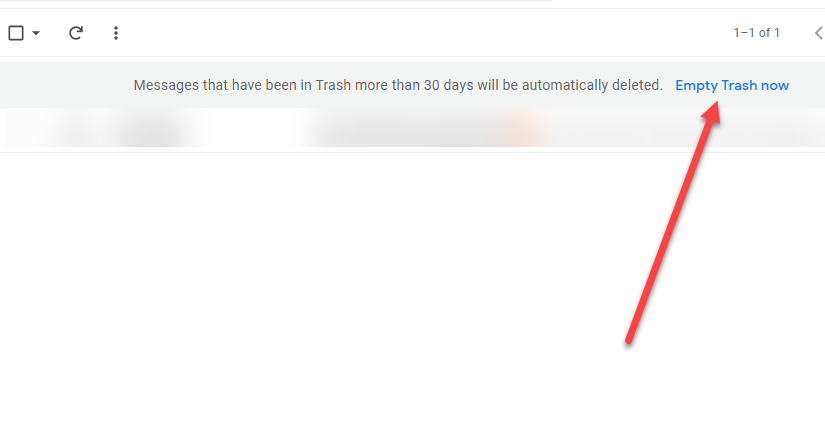
C’est tout ce que vous devez faire pour nettoyer les anciens e-mails de votre compte Gmail. Si vous vous demandez quoi faire si tous les e-mails de votre boîte de réception sont importants, vous pouvez créer un nouveau compte Gmail de rechange et transférer des e-mails vers ce compte pour libérer de l’espace de stockage.
